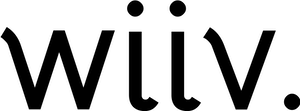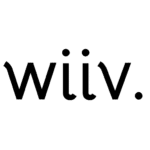Votre disposez d’un site WordPress crée avec Elementor et vous avez l’impression d’avoir tout oublié ? Pas de panique, dans cette vidéo Carlota vous montre en 3 minutes comment mettre à jour votre site web facilement. Alors, prêt à vous lancer ?
Qu’est ce que Elementor ?
Pour ceux d’entre vous qui découvrent Elementor, une petite mise au point s’impose pour vous expliquer ce qu’est cet incroyable outil. Elementor est ce qu’on appelle un builder de sites web sur WordPress. Pour faire plus simple, il s’agit d’une plateforme de création de pages. Doté d’une interface intuitive et simplifiée, Elementor offre une multitude de fonctionnalités qui permettent aux utilisateurs de personnaliser chaque aspect de leur site web. Des outils de glisser-déposer simplifient la création et la modification de mises en page, tandis que les widgets intégrés offrent une flexibilité pour ajouter des éléments tels que des images, des vidéos, des formulaires de contact et bien plus encore.
Pourquoi utiliser Elementor pour la création d’un site web ?
Chez Wiiv, nous avons choisi Elementor pour une raison simple : offrir à nos clients la possibilité d’avoir un site 100% à leur image, tout en leur permettant de garder le contrôle sur celui-ci et de le personnaliser selon leurs envies. Elementor nous permet de créer des sites web sur mesure, répondant parfaitement aux besoins et aux préférences de nos clients. Grâce à sa simplicité d’utilisation et à sa flexibilité, Elementor permet à nos clients de modifier facilement leur site, d’ajouter du contenu, de modifier le design et bien plus encore, sans avoir besoin de compétences techniques particulières. Cela leur donne une liberté totale sur leur site web !
Retranscription :
Bonjour à tous, je suis Carlota et dans cette vidéo, nous allons voir comment modifier un site web qui a été créé grâce au Builder Elementor.
Donc, pour cela, depuis notre back-office WordPress, nous allons nous rendre dans la partie page, puis ici nous voyons, nous avons notre première page qui a été créée et nous allons cliquer sur modifier avec Elementor.
Lorsqu’on fait cela, nous arrivons sur l’interface de modification d’une page Elementor. Nous voyons que cette page est divisée deux. D’un côté, à droite, nous avons l’aperçu de notre site tel qu’il est actuellement en ligne. Nous descendons et nous voyons notre site actuel.
Sur la colonne de gauche, nous avons le configurateur Elementor qui est extrêmement complet et très facile à prendre en main et c’est ce que nous allons voir au fur et à mesure de nos vidéos.
Aujourd’hui on va se concentrer surtout sur la modification d’un site déjà créé grâce à Elementor, ce qui est le cas des clients wiiv. Nous, on crée très souvent nos sites web grâce à Elementor pour permettre à nos clients d’avoir la main et de modifier au quotidien leurs contenus, leurs images, tels qu’ils le souhaitent.
Donc aujourd’hui, on va venir modifier ce site web que nous avons ici. Donc nous voyons ici par exemple nous avons une image, un titre, un bouton et d’autres éléments qui composent notre page. Donc le principe d’Elementor est de cliquer tout d’abord sur l’élément que nous souhaitons modifier.
Donc par exemple ici nous allons vouloir, modifier cette image qui apparaît en première page. Pour cela, on clique tout simplement sur l’image et nous voyons que sur notre colonne de gauche, elle s’est mise à jour. Nous voyons un petit aperçu de notre image qui est actuellement en ligne. Pour venir la modifier, Rien de plus simple, on va cliquer sur l’image qui apparaît actuellement et on va arriver sur notre médiathèque. Donc, il s’agit de toutes les images qui sont actuellement sur notre site. Donc, nous pouvons venir en choisir une autre de celles qui sont en ligne ou nous pouvons venir en choisir une une sur notre ordinateur. Nous allons pour cela aller dans ‘téléverser des fichiers’, cliquer sur sélectionner des fichiers et là nous pourrons aller chercher le fichier qui nous intéresse.
Nous dans notre cas, pour l’instant, nous allons cliquer ici sur une de nos images qui existent. Nous allons faire sélectionner, et voilà notre image s’est mise à jour.
De même pour les autres éléments de notre page. Par exemple, nous voulons venir modifier ce titre qui apparaît ici. Comme pour l’image, on va cliquer sur le titre.
Et on voit ici que notre colonne de gauche s’est mise à jour. Vu que c’est du texte, c’est une colonne différente. Et donc ici, nous voyons le texte qui apparaît actuellement. Et nous pouvons dire que finalement, on va enlever cette partie-là. Et voilà, ça se met à jour.
Donc l’idée d’Elementor est la suivante, de venir modifier tout simplement en cliquant sur notre élément. La colonne de gauche se met à jour et on peut modifier soit le texte, soit l’image, soit par exemple ici, dans le cas des logos des réseaux sociaux, les liens qui apparaissent actuellement.
Donc voilà, j’espère que cette première vidéo vous permettra de prendre en main votre site. Et je vous donne rendez-vous dans la vidéo suivante pour découvrir comment créer un nouveau bloc grâce à Elementor.